Ar mintis „Google“ įrašyti viską, ką sakote, jus glumina? Jei taip, tu ne vienas. Niekas nemėgsta žiūrėti, ką jie sako vien dėl to, kad šalia yra telefonas. Tačiau užuot palikę telefoną kieme, kad galėtumėte privačiai pasikalbėti, galite ką nors padaryti, kad „Google“ neišsaugotų jūsų balso įrašų.
Kaip išjungti arba vieną „Google“ garso įrašus
Kad „Google“ neįtrauktų garso įrašai, turėsite eiti į savo „Google“ paskyrą. Kai būsite, spustelėkite Duomenys ir personalizavimas kairiajame skydelyje.
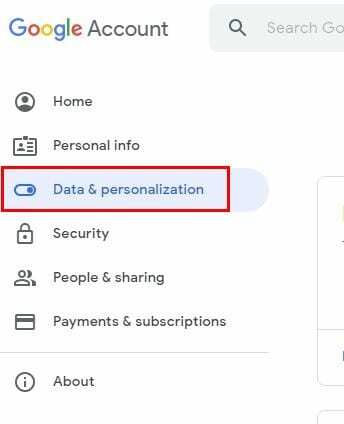
Dabar eik į Žiniatinklio ir programų veikla.

Ieškokite dėžutės, kurioje parašyta Įtraukti garso įrašus ir įsitikinkite, kad jis nepažymėtas.
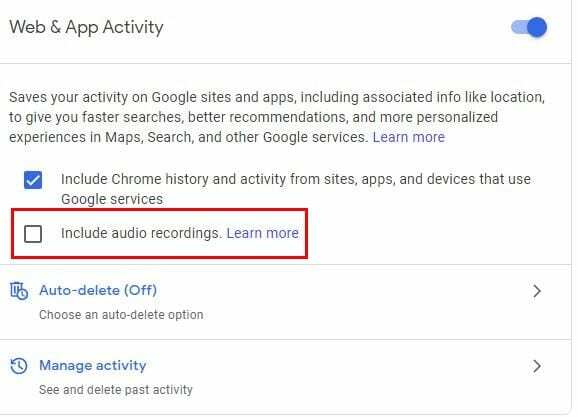
Kaip rasti ir ištrinti „Google“ garso įrašus
Jei norite rasti garso įrašą, galite manyti, kad turite „Google“, eikite į:
- Mano Google paskyra
- Duomenys ir personalizavimas
- Žiniatinklio ir programų veikla
- Tvarkyti veiklą
- Sąrašuose, kuriuose yra mikrofono piktograma, yra garso įrašai.
Android
Kad „Google“ neišsaugotų garso įrašų, atlikite tokius pačius veiksmus:
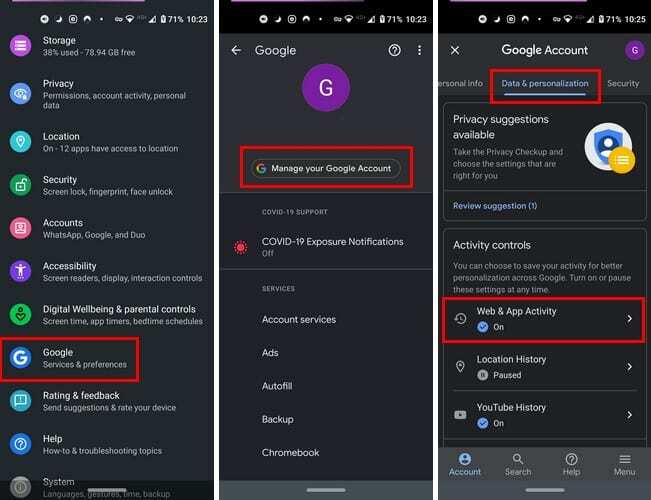
- Nustatymų programa
- Valdyti jūsų paskyrą
- Duomenys ir personalizavimas
- Veiklos valdikliai
- Žiniatinklio ir programų veikla
- Atžymėkite laukelį, kuriame nurodyta Įtraukti garso įrašus
Kaip rasti ir ištrinti „Google“ garso įrašus
Jei manote, kad turite garso įrašų, kurių norite atsikratyti, patikrinti nesunku. Tiesiog eikite į:
- Nustatymų programa
- Tvarkykite savo Google paskyrą
- Duomenys ir personalizavimas
- Žiniatinklio ir programų veikla
- Tvarkyti veiklą
Kai būsite šiame paskutiniame puslapyje, matysite visą savo veiklą. Veikla, kurioje yra mikrofono piktograma, apima įrašą. Jei norite klausytis įrašo, pasirinkite parinktį Išsami informacija, esančią mikrofono piktogramos šone > Žiūrėti įrašą > Leisti.
Kaip išjungti arba vieną „Google“ garso įrašą – iPadOS 14.1
Norėdami įjungti arba išjungti „Google“ garso įrašus „iPad“ įrenginyje:
- Atidarykite „Gmail“ programą
- Bakstelėkite savo profilio nuotrauką
- Valdyti jūsų paskyrą
- Duomenys ir personalizavimas
- Veiklos valdikliai
- Žiniatinklio ir programų veikla
- Panaikinkite parinkties Įtraukti garso įrašus žymėjimą.
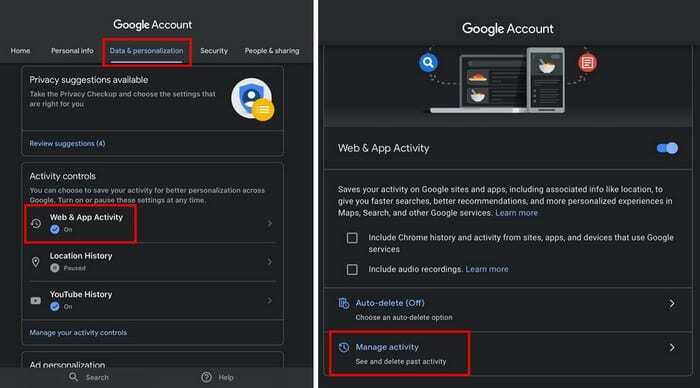
Ištrinkite „Google“ garso įrašus „iPadOS 14.1“.
Kol esate žiniatinklio ir programų veikloje, jei norite peržiūrėti bet kokius įrašus savo veiklos sąraše, bakstelėkite Tvarkyti veiklą. Turėtumėte pamatyti visos savo veiklos sąrašą. Bet kokia veikla su mikrofono parinktimi turi garsą; Norėdami klausytis garso, bakstelėkite Išsami informacija > Žiūrėti įrašą > Leisti.
Paskutinės mintys
Kas nenori, kad paslauga laikui bėgant gerėtų, tiesa? Įjungdami garso funkciją, padedate „Google“ tobulinti šią paslaugą. Kadangi „Google“ žino, kad jūsų svarbiausias rūpestis yra jūsų privatumas, jie turi specialų puslapį, kuriame paaiškinama, kaip tai padaryti apsaugoti savo privatumą jei nori pasižiūrėti.